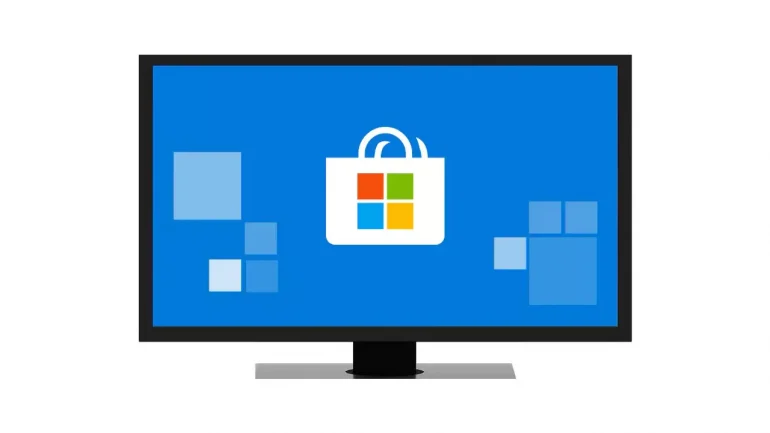Dünya teknolojisi sürekli ilerlemekte, bununla birlikte teknolojiye gün geçtikçe daha fazla dahil oluyoruz. Her ne kadar teknoloji sürekli gelişiyor olsa da her gün çeşitli hatalarla karşılaşabiliyoruz. Bunları düzelterek sistemin daha verimli ve sorunsuz şekilde çalışmasını sağlamak durumunda kalıyoruz.
Bu makale ile Windows 10 bilgisayarımı sıfırlarken bir sorun oluştu” şeklinde başınıza gelen bir hatadan bahsedeceğiz. Ayrıca bu hatanın sebeplerini ve Windows 10 sıfırlama sorunu hatasını düzeltmenin farklı yollarına değineceğiz.
Windows 10 Bilgisayar Sıfırlama Sorunu Nedir?
Bu hatayla oldukça sık bir şekilde karşılaşıyoruz. Windows 10’u sıfırlamaya çalışan çok sayıda kullanıcı, bu sorunla karşı karşıya kalmıştır. Bu hatayı almanıza sebep olabilecek çeşitli nedenler bulunmaktadır. Neyse ki bunu sistem dosyalarında bazı düzeltmeler yaparak düzeltebilirsiniz.
Windows 10 Bilgisayar Sıfırlayamama Sebepleri
Windows 10 bilgisayarınızı sıfırlayamamanızın birkaç nedeni olabilir. Bazı belirgin nedenler olarak şunları sıralayabiliriz:
- Sabit sürücüde yeterli boş alanın bulunmaması
- Bilgisayarınızda kötü amaçlı yazılım veya virüslerin olması
- Bozuk veya eksik sistem dosyaları
- Bazı donanım veya yazılımlarla olan uyumsuzluk
- Bilgisayarınızın gerekli izinlere sahip olmaması
- Kurtarma bölümünün bozuk veya eksik olması
Windows 10 bilgisayarınızı sıfırlayamıyorsanız, bunu çözüme kavuşturmak için aşağıdaki önerilerimize göz atabilirsiniz.
Windows 10 Bilgisayar Sıfırlama Sorunu Çözüm Önerileri
Windows 10 bilgisayarı sıfırlarken sorun oluştu şeklinde alınan hataların pek çok sebebi olabilir. Yine de bunu düzeltmenizi sağlayacak pek çok yöntem bulunmaktadır.
Gelişmiş Seçenekler’i Kullanma
- Windows 10 bilgisayarınızdan Ayarlar‘ı açın ve ‘Güncelleme ve güvenlik‘ yazılı seçeneğe tıklayın.
- Şimdi Kurtarma ve ardından “Şimdi yeniden başlat” seçeneğine tıklayın.
- Sistem yeniden başladıktan sonra Gelişmiş Seçenekler‘e tıklayın.
- Buradan Komut İstemi‘ne tıklayın ve aşağıdaki kodu girin:
cd% windir% \ system32 \ config
ren system system.001
ren software software.001
Bu komutlar sistem dosyalarında değişiklik yapacağı için kullanırken ekstra dikkatli olun.
Komut İstemi’ni Kullanma
Komut İstemi, Windows 10 kullanıcılarına yönetici erişimi sağlayarak sistem dosyalarında değişiklik yapmalarına izin verir. Komut İstemi’nde bazı komutları kullanarak sisteminizi kolayca sıfırlayıp bu hatayı düzeltebilirsiniz. Bunun için aşağıdaki talimatları uygulamalısınız:
- Windows arama çubuğuna Komut İstemi yazın.
- Çıkan seçeneğe sağ tık yapıp Yönetici Olarak Çalıştır‘ı seçin.
- Şimdi aşağıdaki komutu girin ve Enter tuşuna basın:
dism /online /cleanup-image /restorehealth
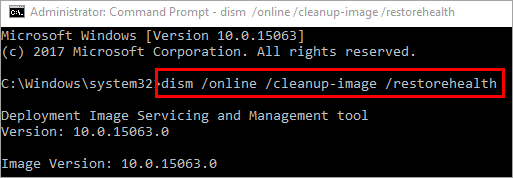
Bu komutla birlikte sistemi önceki çalışma görüntüsüne sıfırlamış olacaksınız.
Sistem Geri Yükleme Yapın
Sistem geri yükleme, kullanıcıların Windows 10’lu sistemini eski görüntüsüne veya sistemde kayıtlı eski ayarlarına döndürmesini sağlayan etkili bir yöntemdir. Bunun için öncelikle bir geri yükleme noktası (tarihi) oluşturmanız gerekiyor. Sonrasında şuradaki makaleye göz atarak Windows işletim sistemi sürümünüze göre sistem geri yükleme yapabilirsiniz.
Windows 10’u Yeniden Yükleme
Yaşadığınız sorunu düzeltmenin bir başka etkili yolu da sisteminize Windows’un son sürümünü yeniden yüklemektir. Windows’un en son sürümünü yüklemek, sistemde daha önce karşılaştığınız tüm hataları düzeltmenize yardımcı olacaktır. Şuradaki bağlantıdan Windows 10’un en son sürümünü indirip bir USB’den faydalanarak sisteminize yükleyin. Bu yöntem, Windows 10 sıfırlama sorununu kökten halledecektir.
Sistem Dosyası Denetleyicisi’ni Çalıştırın
Sistem Dosyası Denetleyicisi, Windows tarafından kullanıcıların tam bir sistem denetimi yapmasına ve burada bulunan hataları düzeltmesine olanak tanıyan bir özelliktir. Bunu tam olarak nasıl kullanmanız gerektiğini Microsoft, resmi web sitesinden detaylı olarak anlatmış durumda. Bu bilgilere şuradaki bağlantıdan ulaşabilirsiniz.
ReAgent.exe’yi Devre Dışı Bırakın
ReAgent.exe, Windows 10’un kurtarılmasını kolaylaştıran ve bilgisayarın sıfırlanmasına izin veren bir Microsoft kurtarma aracıdır. ReAgent.exe’yi devre dışı bırakıp tekrar etkinleştirmek, yaşadığınız sorunu çözüme kavuşturacaktır. Bunu yapabilmek için şu adımları izleyin:
- Arama çubuğuna Komut İstemi yazıp çıkan sonucun üzerine sağ tık yapın. Ardından Yönetici Olarak Çalıştır‘a tıklayın.
- Şimdi buraya reagent /disable yazın.
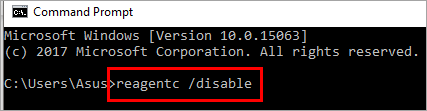
- Ardından reagent /enable yazın.
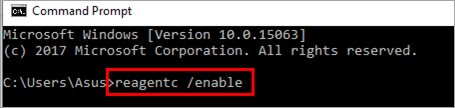
Bu adımları yerine getirdiğinizde ReAgent.exe’yi kapatıp tekrar aktif etmiş olacaksınız. Yüksek ihtimalle de Windows 10 sıfırlama sorununuz çözüme kavuşmuş olacaktır.
Başlangıç Onarımı’nı Çalıştırın
Windows 10’da başlangıç dosyalarını onarıp sistemdeki hataları düzeltmelerine olanak tanıyan bir özellik bulunuyor. Bu özelliği kullanabilmek için aşağıdaki adımları takip edin:
- Öncelikle Shift tuşuna basılı tutarken Başlat menüsünden Yeniden Başlat‘a tıklayarak bilgisayarınızı yeniden başlatın.
- Sisteminiz yeniden başlatıldığı sırada karşınıza bir ekran gelecek. Buradan Sorun Gider yazılı seçeneğe tıklayın.
- Şimdi farklı bir sekmeye yönlendirileceksiniz. Buradan Gelişmiş Seçenekler‘e tıklayın.
- Ardından Başlangıç Onarımı yazılı seçeneğe tıklayın.
Artık sisteminiz gerekli olan hataları aramaya başlayıp tespit ettiği sorunları çözmeye başlayacaktır. İşlem tamamlandıktan sonra bilgisayarınız yeniden başlayacaktır.
Sıkça Sorulan Sorular
Windows 10’u sıfırlarsam sürücü sorunları çözülür mü?
Windows 10’u sıfırlamak, tüm varsayılan ayarlarla birlikte sistemi ilk satın aldığınız zamanki durumuna veya sürümüne döndürmeyi ifade etmektedir. Dolayısıyla Windows 10’u sıfırladığınızda sistem sürücüleri yeniden yükleyeceği için sürücü sorunlarınız büyük ihtimalle çözülecektir.
Windows 10 neden kendi kendini sıfırlıyor?
Sisteminizin kendi kendini sıfırlamasının çeşitli nedenleri olabilir. Bunlardan bazılarını söylemek gerekirse:
- Donanım arızası
- Yazılım hatası
- Ekran kartı
- Bazı harici cihazlar
- Virüs veya virüslü dosyalar
Windows 10’u sıfırlarsam virüsler temizlenir mi?
Evet. Bilgisayarınızı sıfırladığınızda, sabit sürücüde depolanan tüm verileri temizlemiş olursunuz. Bu da virüslü dosyalarla birlikte tüm dosyaların temizleneceği anlamına gelmektedir.
Windows 10’u ücretsiz olarak yeniden yükleyebilir miyim?
Microsoft, kullanıcılarının Windows 10’u ücretsiz olarak kullanmasına izin veriyor olsa da ayarlarda bazı kısıtlamalar getiriyor. Bununla birlikte kullanıcıların yapılandırmalarda değişiklik yapmasına da izin vermiyor. Fakat Windows 10 ürün anahtarınız varsa, Windows’u ücretsiz olarak indirebilir, tüm özellikleri ve işlevleri kısıtlama olmaksızın kullanmaya devam edebilirsiniz.